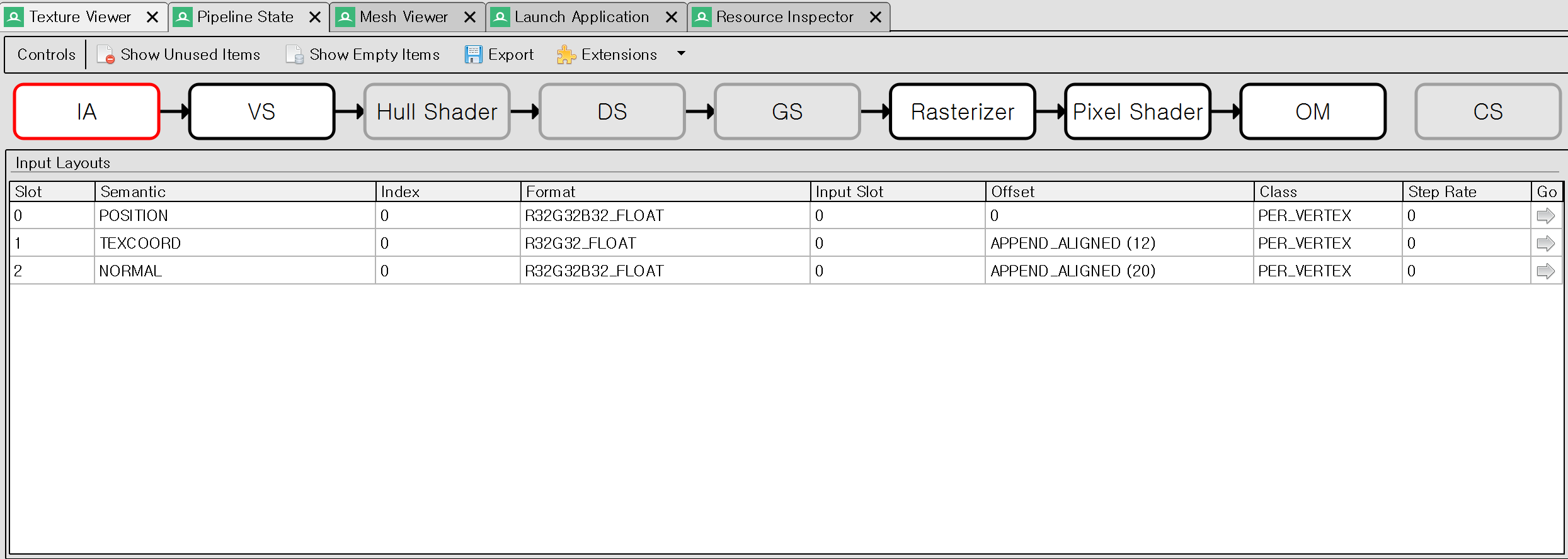RenderDoc으로 보는 Rendering Pipeline - IA(Input Assembly)
출처 및 참고 자료
https://unrealartoptimization.github.io/book/profiling/passes/
어서와 GPU 최적화는 처음이지 - 비엘북스
유니티로 배우는 게임 수학 - 한빛미디어
DirectX 12를 이용한 3D 게임 프로그래밍 입문 - 한빛미디어
https://velog.io/@syiee
https://www.rastertek.com/dx11win10tut04.html
RenderDoc으로 보는 렌더링 파이프라인
프랭크 루나 책의 표현을 가져오면 3차원 장면의 기하학적 서술과 가상 카메라의 위치 및 방향이 주어졌을 때, 현재 가상 카메라에 비친 3차원 장면의 모습에 근거해서 2차원 이미지를 생성하는데 필요한 일련의 단계들 전체를 말한다.
한마디로 지오메트리, 텍스쳐 등 여러 자원들의 데이터를 이용해 모니터 스크린의 픽셀에 출력하는 과정이라고 할 수 있다.
아래는 간단한 메쉬(Box)에 텍스처를 입혀서 출력하는 예제를 Renderdoc으로 캡쳐한 것이다.
Pipeline State로 가보면 어떤 단계를 거쳐 화면이 렌더링되었는지 볼 수 있다.
- IA(Input Assembly): 입력 조립기
- VS(Vertex Shader): 정점 셰이더
- Hull Shader: 덮개 셰이더
- Tesselator: 테셀레이터
- DS(Domain Shader): 영역 셰이더
- Rasterizer
- PS(Pixel Shader): 픽셀 셰이더
- OM(Output Merger): 출력 병합기
간단한 렌더링 예제는 Hull Shader, Tesselation이 없이도(DX11에서 추가되었고 그 전엔 없었다고 한다) 렌더링 할 수 있다.
Input Assembler (입력 조립기)
개요
IA 단계에서는 메모리에서 Vertex와 Index 등을 읽어 Primitive(삼각형, 선분, 점 등)을 조립한다.
API Inspector로 보면 IA관련 함수들이 호출된 것을 볼 수 있다. 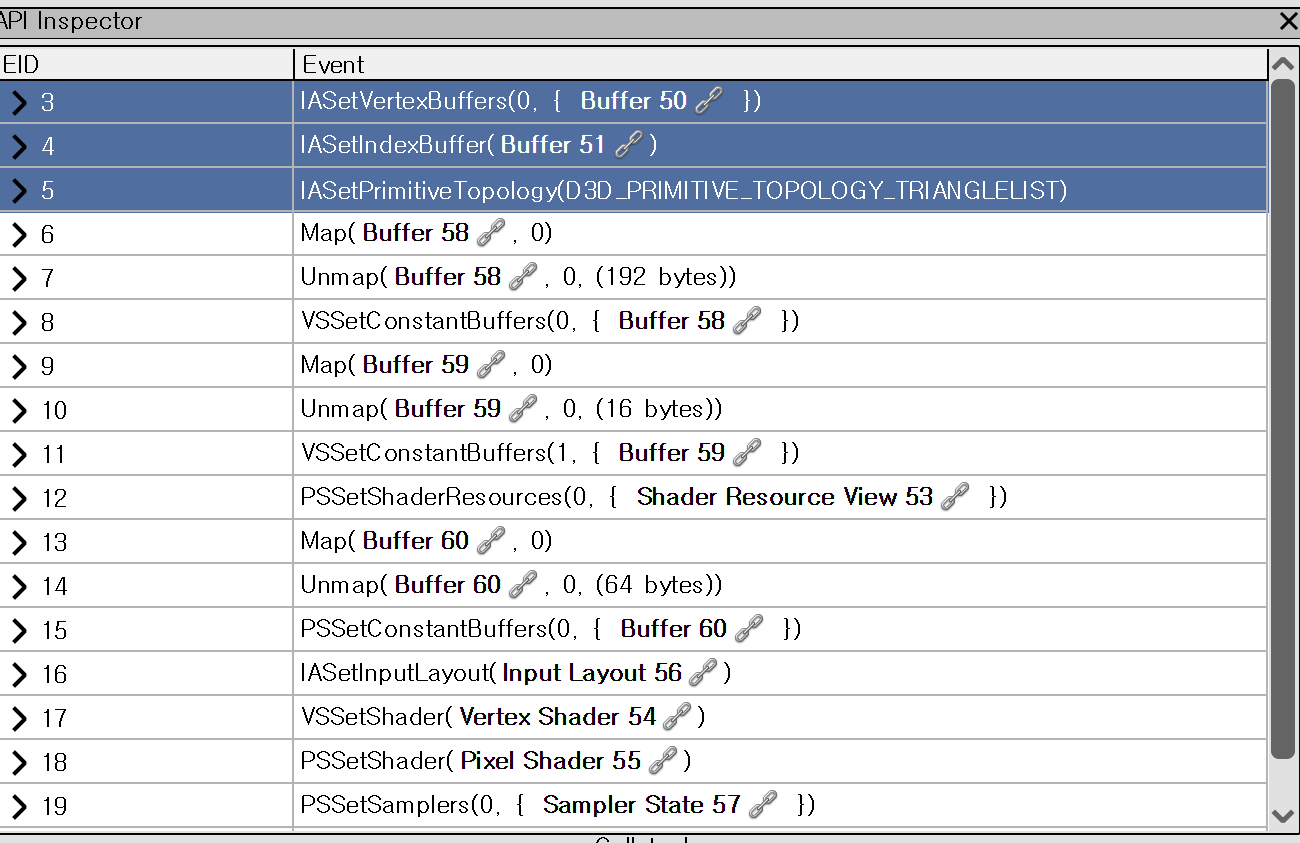
IASetVertexBuffer, IASetIndexBuffer, IASetPrimitiveTopology 그리고 IASetInputLayout 함수를 호출하여 최종적으로 정점의 레이아웃대로 버퍼들을 활성화하면 비로소 셰이더에서 사용할 준비가 되는 것이다.
버퍼들은 일반적으로 모델 파일로부터 채운다.
Vertex Buffer, Index Buffer
Vertex, Index Buffer들은 일반적으로는 모델 파일로부터 가져오지만 수동으로 넣는 방법도 있다.
1
2
3
4
5
6
7
8
9
10
11
12
13
14
15
16
17
18
19
20
21
22
23
24
25
26
27
28
29
30
31
32
VertexType* vertices;
unsigned long* indices;
D3D11_BUFFER_DESC vertexBufferDesc, indexBufferDesc;
D3D11_SUBRESOURCE_DATA vertexData, indexData;
HRESULT result;
int i;
vertices = new VertexType[m_vertexCount];
indices = new unsigned long[m_indexCount];
// Vertex 배열과 Index 배열 채우기, 예제에서는 직접 텍스트 파일로 정점을 채우고 색인은 그냥 순차적으로 채워넣었다
// Vertex Buffer Desc 채우기
vertexBufferDesc.Usage = D3D11_USAGE_DEFAULT;
vertexBufferDesc.ByteWidth = sizeof(VertexType) * m_vertexCount;
vertexBufferDesc.BindFlags = D3D11_BIND_VERTEX_BUFFER;
vertexBufferDesc.CPUAccessFlags = 0;
vertexBufferDesc.MiscFlags = 0;
vertexBufferDesc.StructureByteStride = 0;
vertexData.pSysMem = vertices;
vertexData.SysMemPitch = 0;
vertexData.SysMemSlicePitch = 0;
//Vertex Buffer 만들기기
result = device->CreateBuffer(&vertexBufferDesc, &vertexData, &m_vertexBuffer);
//Index Buffer도 만들기
//.
//.
Input Layout
Vertex와 Index Buffer들을 채우고 Vertex Shader를 컴파일을 하고나면 Vertex Shader가 사용할 Input Layout을 설정한다. 이 예제에서는 POSITION, TEXCOORD, NORMAL을 사용하므로 3개의 레이아웃을 만든다.
1
2
3
4
5
6
7
8
9
10
11
12
13
14
15
16
17
18
19
D3D11_INPUT_ELEMENT_DESC polygonLayout[2];
polygonLayout[0].SemanticName = "POSITION";
polygonLayout[0].SemanticIndex = 0;
polygonLayout[0].Format = DXGI_FORMAT_R32G32B32_FLOAT;
polygonLayout[0].InputSlot = 0;
polygonLayout[0].AlignedByteOffset = 0;
polygonLayout[0].InputSlotClass = D3D11_INPUT_PER_VERTEX_DATA;
polygonLayout[0].InstanceDataStepRate = 0;
//SementicName이 TEXCOORD, NORMAL인 Layout을 더 만든다
//
//
numElements = sizeof(polygonLayout) / sizeof(polygonLayout[0]);
//Vertex Input Layout 만들기
result = device->CreateInputLayout(polygonLayout, numElements, vertexShaderBuffer->GetBufferPointer(),
vertexShaderBuffer->GetBufferSize(), &m_layout);
이렇게 만들고 나면 RenderDoc에서도 Input Layouts에 POSITION, TEXCOORD, NORMAL 등이 보인다. 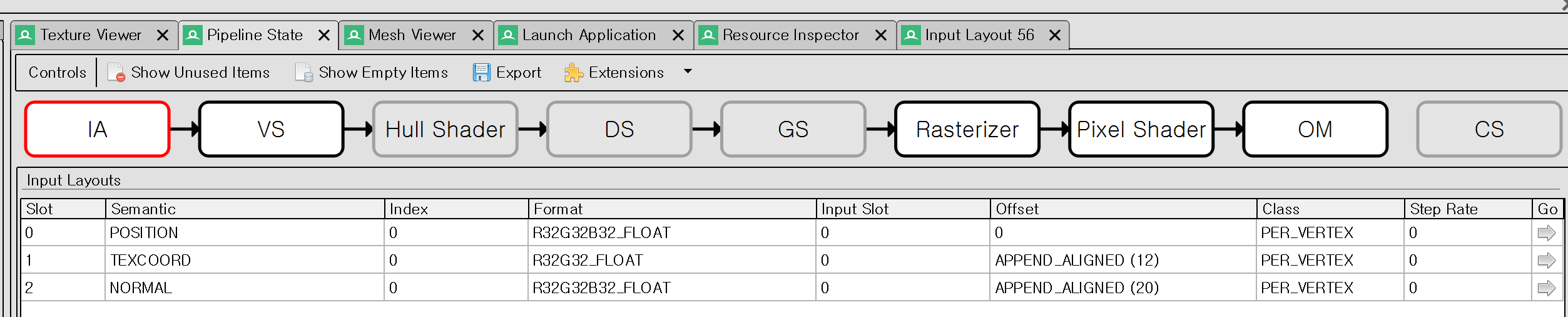
마지막으로 IASetVertexBuffer, IASetIndexBuffer, IASetPrimitiveTopology 그리고 IASetInputLayout 들을 호출해주면 Vertex Shader 단계에서 사용할 데이터가 준비된다.
1
2
3
4
5
6
7
8
9
10
11
12
13
14
15
16
17
18
19
20
21
22
23
24
25
26
27
void ModelClass::RenderBuffers(ID3D11DeviceContext* deviceContext)
{
unsigned int stride;
unsigned int offset;
stride = sizeof(VertexType);
offset = 0;
//Vertex Buffer 설정
deviceContext->IASetVertexBuffers(0, 1, &m_vertexBuffer, &stride, &offset);
//Index Buffer 설정
deviceContext->IASetIndexBuffer(m_indexBuffer, DXGI_FORMAT_R32_UINT, 0);
//기본도형 위상구조 설정, D3D11_PRIMITIVE_TOPOLOGY_TRIANGLELIST를 변경하여 점 목록, 선 띠, 선 목록 등으로 조립하라고 지정할 수 있다.
//여기서는 삼각형으로 조립하라고 지정한다.(TRIANGLELIST)
deviceContext->IASetPrimitiveTopology(D3D11_PRIMITIVE_TOPOLOGY_TRIANGLELIST);
return;
}
void ShaderClass::RenderShader(ID3D11DeviceContext* deviceContext, int indexCount)
{
// Vertex Input Layout 설정
deviceContext->IASetInputLayout(m_layout);
//VS, PS, SampleState 설정 후 DrawIndexed를 호출하여 렌더
//
//
}
마무리
Input Layout이 설정되면 다음 단계인 Vertex Shader 단계에서 Input Layout을 토대로 프로그래머가 작성한 Vertex Shader를 호출하여 VS_OUT 결과물을 만들게 된다.